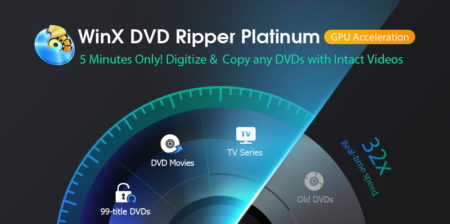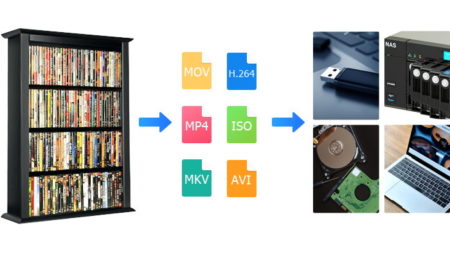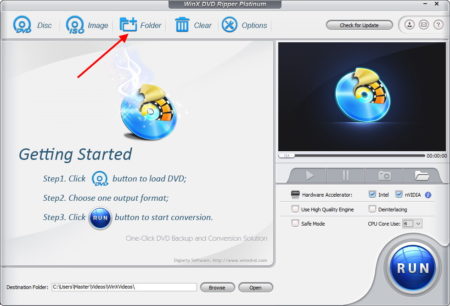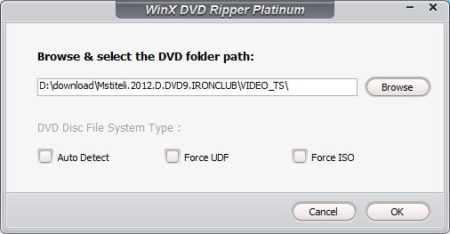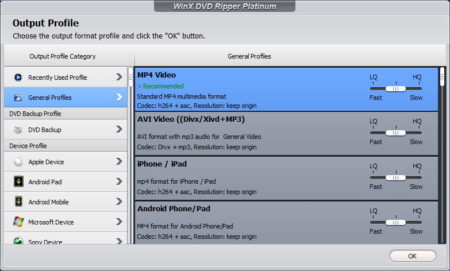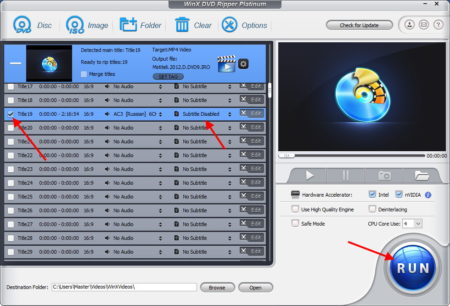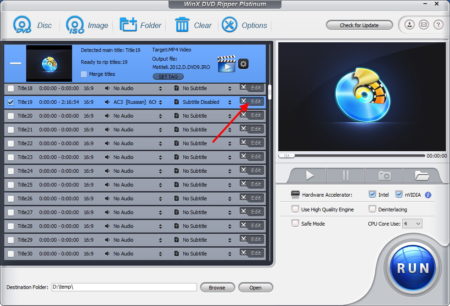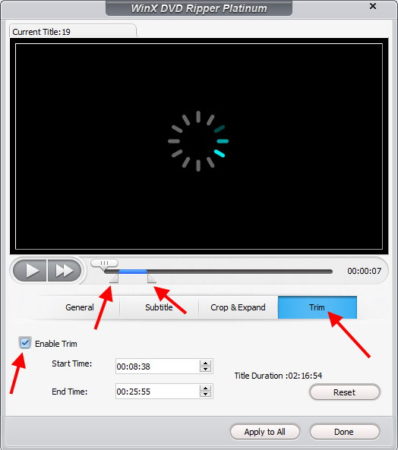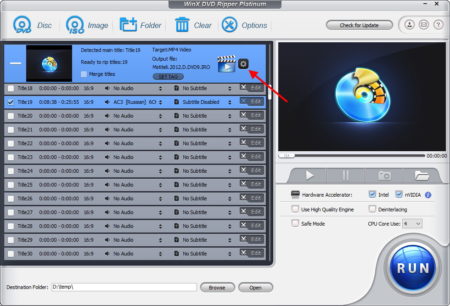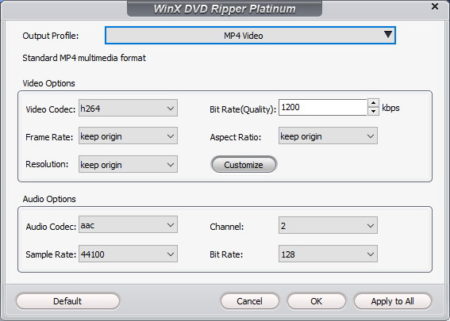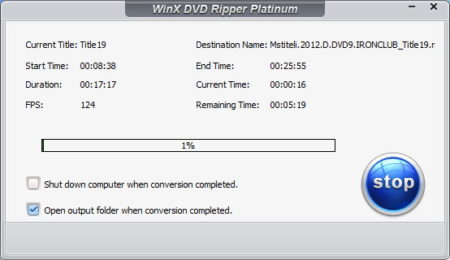У каждого человека имеется любимый фильм, который он с радостью пересмотрит спустя некоторое время, а у некоторых людей имеется даже подборка любимых фильмов на DVD. Видео в таком формате сможет воспроизвести любой DVD-леер, а вот с современными гаджетами возникнут проблемы, так как у них просто нет DVD-привода. Проблема очень просто решается с помощью программы WinX DVD Ripper Platinum, которая может полностью скопировать DVD-video на жесткий диск или даже конвертировать видео в другой формат.
Купить профессиональную программу для работы с DVD-video WinX DVD Ripper Platinum со скидкой 56%.
Поддерживаемые ОС: Windows 10, Windows 8/8.1, Windows 7, Vista, XP, 2003, 2000 | (32 & 64 bit)
Возможности программы:
- копирование защищенных DVD на жесткий диск
- создание ISO образа диска
- конвертация DVD в MP4 и другие форматы
- извлечение аудио и картинок
Аппаратное ускорение для более быстрой конвертации
Последняя версия программы способна полностью использовать возможности современных процессоров Intel Core i5 / i7 и видеокарт, таких как GeForce GTX 1080, для обеспечения быстрой конвертации DVD видео. На современном компьютере с многоядерным процессором и применением всех последних технологий можно добиться 32-кратного увеличения скорости конвертации в сравнении с реальным временем воспроизведения, что позволит полностью конвертировать DVD в MP4 буквально за 5 минут.
Многофункциональный DVD Ripper
Это приложение без проблем сможет конвертировать видео для ПК, так как оно поддерживает множество различных форматов. С его помощью легко преобразовать DVD в AVI (DivX / Xvid), MP4, H.264, HEVC, MPEG, WMV, AVC, TS / MTS / M2TS и другие. Благодаря имеющимся в базе профилям можно буквально в один клик сделать настройку для конвертации DVD в MOV и M4V Mac, а также преобразовать DVD в FLV за размещения видео на популярных платформах, таких как YouTube, Facebook, Vimeo.
Конвертация видео для мобильных гаджетов DVD в iPhone/iPad/Android/Tab
В программе имеется множество профилей с настройками под различные мобильные телефоны и планшеты. Выбрав нужный профиль можно быть уверенным, что видео на данном устройстве будет воспроизводиться без проблем. Можно без проблем конвертировать DVD на iPhone (Xs/Xs Max/XR/X/8/7 Plus), iPad (Pro/mini 4/Air 2), Apple TV, iPod, Google (Chromecast, New Nexus 7), HTC One (M8), Samsung (Galaxy Note 8/S10/edge), Huawei Mate 10, Microsoft (WP8, Surface, Xbox One), Amazon Fire phone, Sony (PSP/PS4), Fujitsu и другие.
— Регулярная проверка качества ссылок по более чем 100 показателям и ежедневный пересчет показателей качества проекта.
— Все известные форматы ссылок: арендные ссылки, вечные ссылки, публикации (упоминания, мнения, отзывы, статьи, пресс-релизы).
— SeoHammer покажет, где рост или падение, а также запросы, на которые нужно обратить внимание.
SeoHammer еще предоставляет технологию Буст, она ускоряет продвижение в десятки раз, а первые результаты появляются уже в течение первых 7 дней. Зарегистрироваться и Начать продвижение
Клонирование DVD в ISO файл и полное копирование DVD в папку
В программе имеется функция полного копирования DVD диска в ISO образ или просто в папку. Копируется не только основное видео, но и заголовок DVD без потери качества и с 5.1-канальным звуком AC3/DTS Dolby. Скорость копирования будет зависеть в основном от скорости работы DVD привода.
Поддержка всех типов DVD видео
С помощью этой мощной утилиты DVD Ripper можно сделать копию с любого DVD видео диска, и не важно, будет купленный в магазине диск с ограничениями для разных регионов или самостоятельно созданный диск с домашним видео. Программа справится с любыми DVD дисками (DVD диски с тренировками, музыкальные DVD диски, DVD диски с фильмами и сериалами). Не будет проблемой даже царапины на дисках, программа всегда предложить какое-то решение проблемы.
Получайте видео с высоким качеством картинки и аудио
В процессе обработки программа меняет режим чересстрочной развертки DVD на прогрессивную развертку благодаря механизму деинтерлейсинга, что позволяет получить высокое качество выходного видео. К тому же можно установить свои настройки соотношения сторон, качества видео и даже размера файла.
Возможность редактирования DVD видео
В программу встроена возможность редактирования DVD фильмов. При подготовке к конвертации можно обрезать видео, установив начало и конец получаемого клипа, удалить ненужные границы видео, и даже объединить несколько видеоклипов в один. Также можно добавить дополнительные субтитры.
Настройки видео для опытных пользователей
Опытные пользователи могут устанавливать свои настройки для конвертации видео. Для выходного видео можно выбрать аудио и видео кодек, установить разрешение и соотношение сторон, частоту кадров и битрейт, качество звука и другие необходимые параметры для получения видео желаемого качества.
Пример конвертирования DVD видео в MP4 формат с помощью WinX DVD Ripper Platinum
Если Вы еще не скачали данное приложение, то перейдите по ссылке: DVD Ripper. Вы можете успеть получить сидку 56% или протестировать полную версию WinX DVD Ripper Platinum в течении 7 дней.
Данная программа очень простая в использовании с интуитивно понятным интерфейсом. Интерфейс по умолчанию английский и, к сожалению, нет поддержки русского зыка, но для современного человека это не должно стать проблемой.
— Разгрузит мастера, специалиста или компанию;
— Позволит гибко управлять расписанием и загрузкой;
— Разошлет оповещения о новых услугах или акциях;
— Позволит принять оплату на карту/кошелек/счет;
— Позволит записываться на групповые и персональные посещения;
— Поможет получить от клиента отзывы о визите к вам;
— Включает в себя сервис чаевых.
Для новых пользователей первый месяц бесплатно. Зарегистрироваться в сервисе
Для кодирования DVD в MP4 формат достаточно сделать всего лишь три действия, выбрать источник DVD видео, выбрать формат выходного видео и запустить конвертацию. Теперь все это по порядку.
После запуска программы необходимо выбрать источник DVD видео. В нашем случае это будет папка на компьютере, но можно выбрать еще DVD привод или файл образа ISO DVD на компьютере. Нажимаем в меню «Folder» и выбираем папку с видео.
После сканирования папки с видео программа выдает окошко выбора настроек для кодирования и предлагает по умолчанию кодировать DVD видео в MP4 формат, что нам, собственно, и нужно. Качество видео по умолчанию стоит среднее, оригинальное соотношение сторон видео, кодек h264 для видео и aac для аудио.
Перед началом кодирования нужно убедиться в правильности выбранной звуковой дорожки, субтитров и папки для выходного видео, и если ничего дополнительно не нужно менять, можно смело нажимать кнопку «RUN».
Остается только дождаться завершения процесса и посмотреть на результат.
Теперь представим, что нам нужно внести некоторые изменения в настройки или даже обрезать видео. Для редактирования видео нужно нажать кнопку «Edit» напротив выбранного пункта со звуковой дорожкой и субтитрами.
В появившемся окошке можно делать необходимые настройки, перейдя на нужную вкладку. В нашем случае мы будем делать обрезку видео, создавая клип необходимой длительности. Для этого нужно перейти на вкладку «Trim». Чтобы отметить начало и конец клипа, ставим галочку «Enable Trim», после чего указываем время начала и конца клипа вручную либо с помощью ползунков на шкале времени.
Теперь поменяем качество кодирования. Для этого нажимаем на шестеренку вверху в выбранных ранее настройках кодировки. В появившемся окошке можно поменять абсолютно все параметры кодировки, такие, как формат видео, аудио и видео кодеки, разрешение картинки, частота кадров, битрейт аудио и видео, даже можно задать соотношение сторон.
По завершении всех настроек запускаем конвертирование и ждем завершение процесса.
Процесс конвертирования проходит очень быстро даже на слабых компьютерах и купив данную программу Вы значительно сэкономите, ведь постоянно обращаясь к специалистам в центр по обработке видео потратите гораздо больше денег.